みなさんは自社サイトに「問合せフォーム」は導入されていますか?
問い合わせフォームは多くのユーザーが利用できますが、悪質なユーザーによって大量のメールが届くこともあります。
下記の画像は当社で管理しているメディアサイトの問い合わせフォームから送られた迷惑メールです。
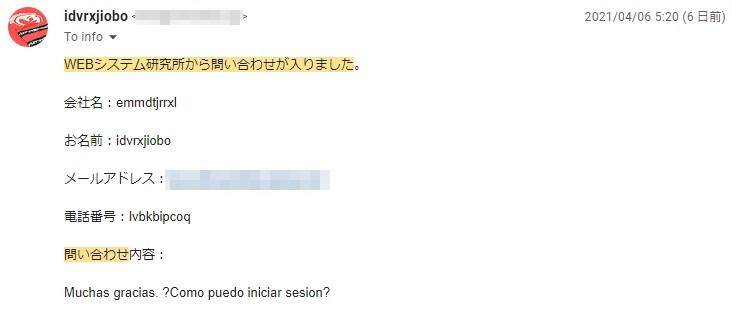
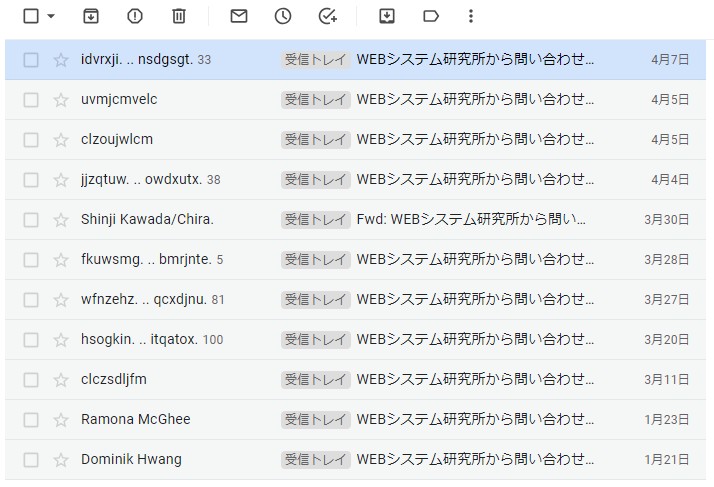
単語になっていないアルファベットの羅列が各項目に入力されており、このようなメールが多い時には1日100件近く送られたこともあります。
今回は問合せフォームから送られてくる大量のメールを止める方法について説明していきます。
スパムメールについて
大量に届くメールをスパムメールと呼びます。
スパムメールは悪質なユーザーが不正なツールを利用して送信していることが多く、機械で作った不規則な文章や不自由な日本語の文章、海外から英語でメールが届く場合もあります。
スパムメールが届いたとき、気を付ける事が2つあります。
ウイルスに感染する
スパムメールには本文と一緒にURLが記載されていたり、ファイルが添付されている場合があります。
このURLをクリックしたり、ファイルをダウンロードすると、使用中のパソコンがウイルスに感染します。
パソコンがウイルスに感染すると、保存してある様々な情報が抜かれてしまい、抜かれた情報をもとに更に大きな被害を生む可能性があります。
顧客の獲得・信頼・評価を下げる
メールは本来お客様とのコミュニケーションツールとして存在しています。そこに大量の迷惑メールが届くとお客様のメールが迷惑メールの中に埋もれてしまいます。
すると新規顧客・既存顧客のメールを見落としやすくなり、せっかくの受注を逃したりお客様からの信頼を落としてしまう可能性があります。
対策
コンタクトフォーム7を活用する
ワードプレスを利用されている場合はコンタクトフォーム7のプラグインを活用できます。
コンタクトフォーム7は多彩なセキュリティ設定が実装されており、さらにフォームの設置も簡単なので初心者でも扱いやすいため、ワードプレスを利用されている多くのユーザーに活用されています。
コンタクトフォーム7では、主に3つのセキュリティ対策を実装できます。
Akismet
迷惑なスパムやコメントを自動で判断し、フィルタリングしてくれる機能です。
大量のコメントやスパムメールを読んでユーザーが判断する作業は時間がかかりますし気が滅入ってしまいますが、この機能があるおかげで大量のメールを振り分けてくれます。
WordPressのバージョンが2.0以降であれば標準で搭載されているので、ユーザーが設定する必要がありません。
また、WordPressを提供している企業が提供・管理しているプラグインなので安心して利用できます。
コメントブラックリスト
ユーザー側で設定した用語がメールやコメントに含まれている場合に、ブロック(受信拒否)することができる機能です。
用語だけでなくIPアドレスやメールアドレスなども設定することができます。
たとえば「あなたの」という用語を登録すれば「あなたの」という用語が含まれているコメントは自動的にブロックされます。
また「abc@gmai.com」というアドレスを登録すれば、そのアドレスから送信されるコメントもブロックできます。
reCAPTCHA
「わたしはロボットではありません」のチェックマークをうったり、「自動車の画像を選択してください」というクイズのような項目を見たことはありませんか?
これはGoogleが提供しているreCAPTCHAというサービスで、サイトを運営する多くのユーザーが利用しています。
チェックマークを打つ際や画像を選択するときのマウスの動き、サイトを閲覧しているときの動向から「人間が操作しているか否か」をAIが自動で判断しており、当社でもスパムメールの対策としてreCAPTCHAを実装しています。
詳しいreCAPTCHAの説明はこちら。
コンタクトフォーム7の設定方法
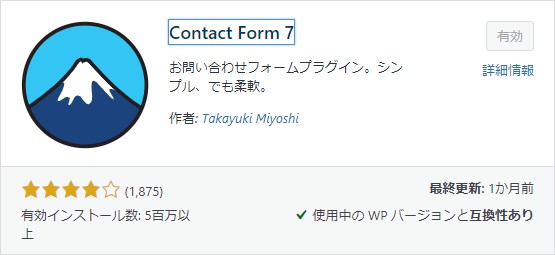
コンタクトフォーム7はワードプレスのプラグイン項目から追加することができます。

プラグインの追加後、「問い合わせ」という項目が追加されるので、表示されているショートコードを固定ページ内に追加するだけでOKです。
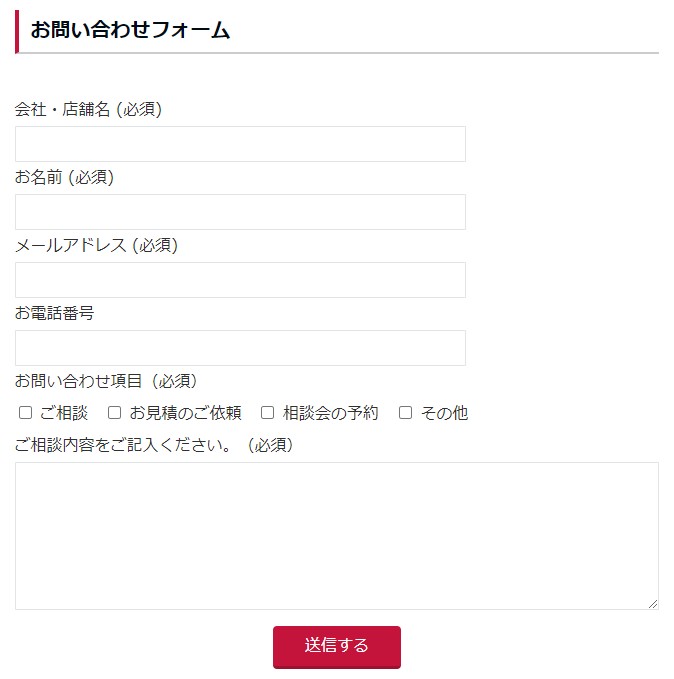
reCAPTCHAを活用する
ワードプレスでホームページを作成されており、尚且つ問い合わせフォームをコンタクトフォーム7で作成されている場合はreCAPTCHAというプラグインを活用することでスパムメールの対策をすることができます。
reCAPTCHAは2007年から開発がスタートしました。
初めはゆがんだ文字の入力が主流でしたが様々な脆弱性が発見されるなかで、日々バージョンアップしてきました。現在も悪質なユーザーからの攻撃を防ぐために開発が進められています。
①ゆがんだ文字の入力

画像引用:ウィキペディア(CAPTCHA)
画像ともに入力フォームが設置されており、画像に表示されている英数字や日本語を入力することで、人間が操作していることを判断します。
②チェックマークの入力

「私はロボットではありません」の左側のボックスにチェックを打つことで、人間が操作していることを判断します。
③指定された画像の選択
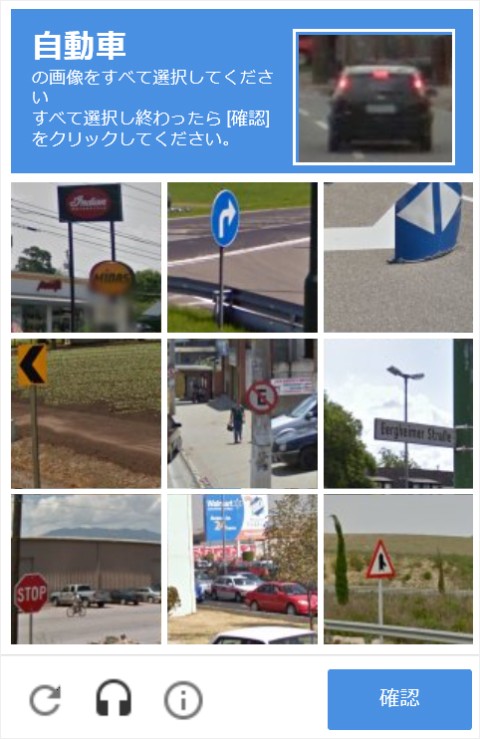
画像引用:HUNGRY APARTMENT
指定された画像を選択し、右下の確認ボタンを押すことで、人間が操作していることを判断します。
選択を間違えたり、指定される画像の判断が難しい場合は、やり直しも可能です。
④自動認証(最新バージョン)
表示されているページを見た時点で、PIアドレスやマウスの動き・操作中の時間などをAIが自動で確認し、人間が操作していることを判断します。そのため、ユーザーは何もする必要がありません。
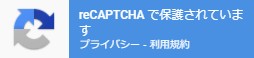
reCAPCHAの導入自体はお客様でも可能ですが、導入が難しいお客様や不具合が怖いというお客様はお気軽にご相談ください。
当社でホームページを制作させていただいたお客様や、サーバーをサポートさせていただいているお客様には無料サポートも可能です。
また、ご自身で設定される場合はこちらのページをご参考ください。

